[金山一键重装系统]WIN10系统双击无法直接打开图片怎么办?
软件介绍
[金山一键重装系统]WIN10系统双击无法直接打开图片怎么办?
一用户安装win10后,对图片文件进行操作时,发现双击打不开,会跳出让你选程序打开,选择程序后勾选始终用这个程序打开也没有,下次打开图片还是要你选择程序,不停重复。这是怎么回事呢?win10系统双击无法打开图片的解决方法如下:
系统推荐:番茄花园win10 系统下载
相关教程:Win10系统中双击无法打开图片怎么办|双击无法打开图片的解决办法
一用户安装win10后,对图片文件进行操作时,发现双击打不开,会跳出让你选程序打开,选择程序后勾选始终用这个程序打开也没有,下次打开图片还是要你选择程序,不停重复。这是怎么回事呢?win10系统双击无法打开图片的解决方法如下:
系统推荐:番茄花园win10 系统下载
相关教程:Win10系统中双击无法打开图片怎么办|双击无法打开图片的解决办法
1、在桌面上单击右键,选择【新建】-【文本文档】;
2、双击打开新建文本文档,将下面代码复制进去:
Windows Registry Editor Version 5.00
; Change Extension's File Type
[HKEY_CURRENT_USER\Software\Classes\.jpg]
@="PhotoViewer.FileAssoc.Tiff"
; Change Extension's File Type
[HKEY_CURRENT_USER\Software\Classes\.jpeg]
@="PhotoViewer.FileAssoc.Tiff"
; Change Extension's File Type
[HKEY_CURRENT_USER\Software\Classes\.gif]
@="PhotoViewer.FileAssoc.Tiff"
; Change Extension's File Type
[HKEY_CURRENT_USER\Software\Classes\.png]
@="PhotoViewer.FileAssoc.Tiff"
; Change Extension's File Type
[HKEY_CURRENT_USER\Software\Classes\.bmp]
@="PhotoViewer.FileAssoc.Tiff"
; Change Extension's File Type
[HKEY_CURRENT_USER\Software\Classes\.tiff]
@="PhotoViewer.FileAssoc.Tiff"
; Change Extension's File Type
[HKEY_CURRENT_USER\Software\Classes\.ico]
@="PhotoViewer.FileAssoc.Tiff"
3、点击“文件”—“另存为”,在另存为界面将“保存类型”下拉菜单选择“所有文件”,将文件名修改为“添加照片查看器.reg”,点击保存;
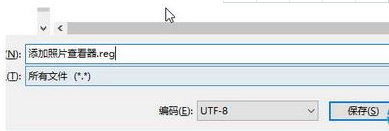
4、双击运行“添加照片查看器”,在弹出的窗口点击“是”;
5、在无法打开的图片上单击右键,选择“打开方式”—“选择其他应用”;
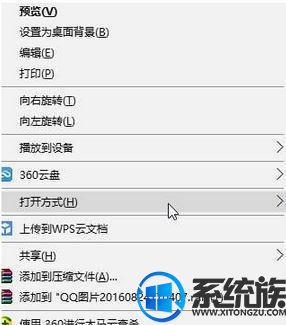
6、选中“Windwos照片查看器”,在下面勾选“使用使用此应用打开”点击确定即可。(由于图片格式有多种,我们可以对不同格式的图片进行相同操作即可)
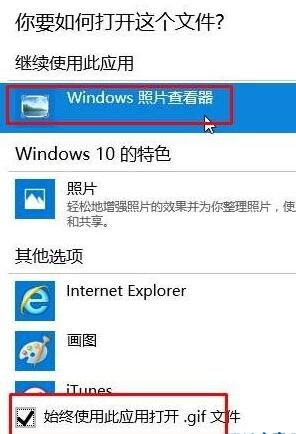
以上就是win10双击无法打开图片的处理方法了,有遇到相同问题的朋友不妨跟着小编的方法进行操作。
更多>>U老九推荐教程
- [冰封一键重装系统]win10电脑光驱读不出光盘怎么办|Win10电脑光
- [菜鸟一键重装系统]升级win10系统桌面的东西会被删除吗?
- [黑云一键重装系统]win10怎么调节屏幕色温?win10系统屏幕颜色偏
- [雨木风林一键重装系统]Win10笔记本电量不显示怎么办|Win10系统
- [电脑店一键重装系统]win10 指纹功能呈灰无法使用怎么办|恢复win
- [飞飞一键重装系统]Win10 IE11浏览器中鼠标滚轮失灵的解决方法
- [系统猫一键重装系统]Win10设置右键菜单显示隐藏文件的方法
- [紫光一键重装系统]win10想重新安装adobe要如何先卸载Adobe
- [u深度一键重装系统]Win10系统开机后数字小键盘无法使用怎么办?
- [屌丝一键重装系统]win10浏览器怎么设置兼容模式|win10浏览器兼
- [彩虹一键重装系统]Win10系统中如何启用或关闭系统图标?
- [925一键重装系统]乐视又双叒开启跌停模式!跌停卖盘达120万手
- [洋葱头一键重装系统]有什么方法可以解决win10正式版菜单栏打不
- [黑云一键重装系统]如何重置win10系统|将win10系统还原到初始状
- [小白一键重装系统]Win10任务管理器消失了怎么办
- [完美一键重装系统]Win10系统自带截图功能的打开和使用方法
- [凤林火山一键重装系统]打开win10应用商店提示重试该操作无法加
- [小黑马一键重装系统]Win10 c++2005 安装失败怎么办|visualc++20
- [u深度一键重装系统]Win10系统如何备份驱动
- [完美一键重装系统]快速解决Win10专业版系统修改hosts文件后不能
更多>>U老九热门下载
- [聪明狗一键重装系统]能通过win10账号找回原来的数据吗|回收站文
- [小鱼一键重装系统]Win10专业版系统如何设置任务栏被占满时自动
- [系统基地一键重装系统]com端口是什么|com端口如何查找与查看
- [冰封一键重装系统]win10遇到提示an operating system wasn&
- [白云一键重装系统]win10音响没声音耳机却有声音是怎么回事?
- [金山一键重装系统]win10系统如何将视频窗口置顶的方法介绍
- [懒人一键重装系统]win10鼠标指针主题包怎么用|win10鼠标指针主
- [闪兔一键重装系统]win10 注册表无法编辑|win10注册表无法编辑的
- [925一键重装系统]win10虚拟内存大小设置方案
- [大番薯一键重装系统]雨林木风win10系统玩上古卷轴5不能全屏的解
更多>>U老九电脑课堂
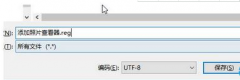


![[小兵一键重装系统]win10关闭同步设置的操作流程](http://www.ulaojiu.com/uploads/allimg/180506/1_05061423252E0.png)
![[电脑公司一键重装系统]关掉win10你要允许以下程序对此计算机进](http://www.ulaojiu.com/uploads/allimg/180506/1_05061423111Y2.png)